Introduzione
MySQL è una popolare applicazione open source per la gestione di database relazionali. Fa parte dello Stack LAMP (Linux, Apache, MySQL, PHP), uno stack software che alimenta i server web.
Con il rilascio di CentOS 7, MySQL è stato eliminato dai repository standard a favore di MariaDB. MariaDB è completamente compatibile con MySQL e può essere sostituito quasi senza problemi.
Questa guida ti guiderà attraverso come installare MySQL su CentOS 7.

Prerequisiti
- Un sistema che esegue CentOS 7
- Un account utente con privilegi sudo
- Una finestra del terminale (Menu> Applicazioni> Utilità> Terminale)
- Il gestore di pacchetti Yum (incluso per impostazione predefinita)
Guida all'installazione di MySQL su CentOS 7
Fase 1:scarica i pacchetti di repository
Apri una finestra del browser e vai al seguente indirizzo:
https://dev.mysql.com/downloads/repo/yum/Questa pagina elenca i pacchetti di installazione di MySQL nel repository Yum.
Trova la versione di Red Hat Enterprise Linux che desideri scaricare. (Al momento in cui scrivo, il sito Web offre Linux 8, Linux 7 e Linux 6.)
Puoi fare clic su Download pulsante, che ti porta a una pagina di registrazione. Puoi registrarti se lo desideri o selezionare No grazie, avvia il download collegamento.
Scarica MySQL con wget Comando
In alternativa, puoi aprire un terminale e utilizzare il wget comando per salvare il file. Nella pagina Web che elenca le versioni di rilascio, vedrai un sottotesto grigio che mostra qualcosa come "(mysql80-community-release-el7-1.noarch.rpm) ”. Questo è il pacchetto di installazione di un pacchetto specifico.
Copia il nome del pacchetto di installazione desiderato, quindi apri una finestra di terminale e inserisci il seguente comando:
sudo wget https://dev.mysql.com/get/mysql80-community-release-el7-3.noarch.rpmIl sistema dovrebbe raggiungere e scaricare i file. Assicurati di controllare il sito Web e di copiare l'ID di rilascio esatto:utilizzalo nel comando del tuo terminale.
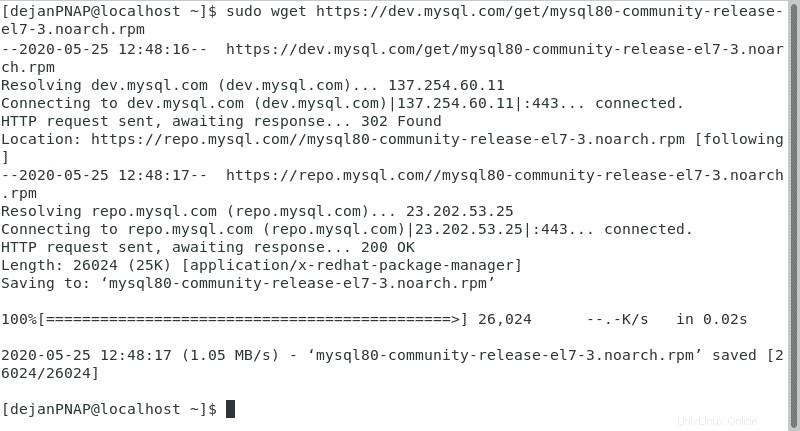
Lascia la finestra del browser aperta per il passaggio successivo.
Fase 2:aggiungi i repository software
I file che abbiamo appena scaricato forniscono l'accesso ai repository del software MySQL. Prima di aggiungerli, utilizzare il comando md5sum per autenticare il software:
sudo md5sum mysql80-community-release-el7-3.noarch.rpmIl sistema dovrebbe rispondere con una lunga stringa di lettere e numeri.
Torna alla pagina Web di MySQL e guarda appena sotto il link Download per trovare una stringa grigia di numeri denominata MD5.
Confronta il valore MD5 sulla pagina web con il valore MD5 che hai generato nella finestra del terminale. Se corrispondono, vai al passaggio successivo.

Se non corrispondono, è possibile che il tuo download sia stato danneggiato durante il transito. Oppure è possibile che il download sia stato compromesso. Ripetere i passaggi 1 e 2 e sovrascrivere il file scaricato. Se i valori MD5 continuano a non corrispondere, interrompere la procedura.
Per aggiornare i repository software, utilizzare il comando:
sudo rpm -ivh mysql80-community-release-el7-3.noarch.rpmAssicurati di aver inserito la versione di rilascio dal passaggio 1. Questo aggiungerà 2 nuovi repository Yum da cui possiamo ottenere MySQL.
Fase 3:installa MySQL
Installa MySQL su CentOS inserendo quanto segue:
sudo yum install mysql-server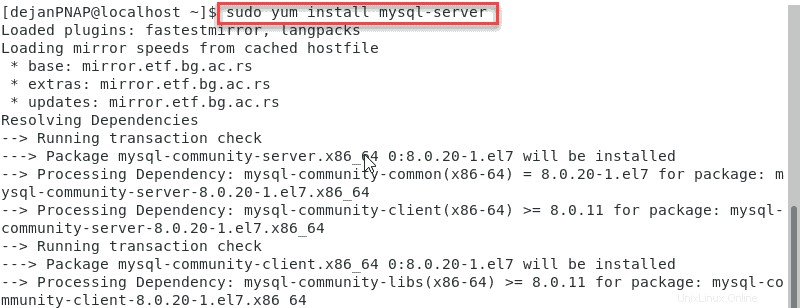
Il sistema chiederà conferma, premere Y per confermare.
Dovrebbe anche richiedere di accettare una chiave GPG (Gnu Privacy Guard). Questa è un'altra conferma di sicurezza perché abbiamo appena aggiunto due nuove fonti software. Premi Y di nuovo e il sistema dovrebbe scaricare e installare il software.
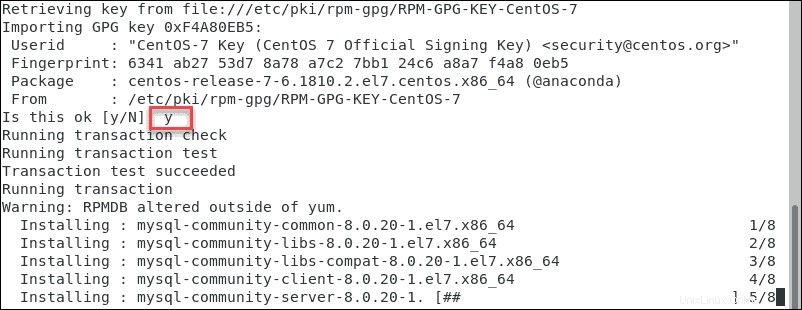
Utilizzo di MySQL
Gestione del servizio MySQL
Dovrai avviare il servizio MySQL immettendo:
sudo systemctl start mysqldPer controllare lo stato di MySQL usa il comando:
sudo systemctl status mysqldIl sistema visualizzerà diverse righe di informazioni sul servizio MySQL. In Attivo riga, dovrebbe visualizzare attivo:(in esecuzione) . Potresti anche vedere una riga sotto che mostra un timestamp di quando il servizio è stato avviato.
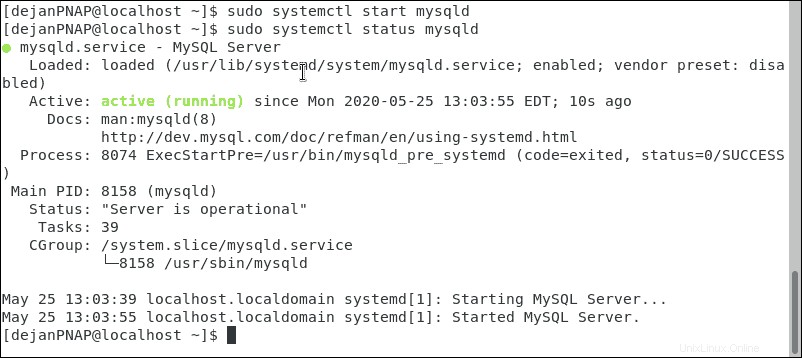
Per impostazione predefinita, il servizio MySQL è impostato per l'avvio all'avvio.
Per disabilitarlo, puoi utilizzare il disabilita comando:
sudo systemctl disable mysqldPer interrompere il servizio MySQL, usa stop comando:
sudo systemctl stop mysqldTrova password temporanea
La routine di installazione di MySQL imposta una password temporanea predefinita.
Usa il comando grep per trovare la password:
sudo grep ‘temporary password’ /var/log/mysqld.logPrendere nota della password.

Configurazione e protezione
La tua nuova installazione di MySQL viene fornita con uno script di sicurezza per semplificare la protezione delle configurazioni.
Avvia lo script con il seguente comando da terminale:
sudo mysql_secure_installationIl sistema ti chiederà di inserire la password di root predefinita. Inserisci la password che hai recuperato in precedenza.
Successivamente, il sistema ti dirà che la password è scaduta e ti chiederà di inserirne una nuova. Inserisci una nuova password, prendine nota, quindi premi Invio.
Il sistema valuterà la sicurezza della tua password e ti chiederà se desideri inserire una nuova password più forte. Se sei soddisfatto della sicurezza della tua password, premi la barra spaziatrice. Per modificare la tua password, premi Y .
Lo script di installazione sicura continuerà e potrai rispondere in sicurezza Y al resto dei prompt, che includono:
- Rimuovi gli utenti anonimi
- Non consentire l'accesso root remoto
- Rimuovi il database dei test
- Ricarica le tabelle dei privilegi
Accedi a MySQL
Per avviare MySQL dalla riga di comando, usa il comando:
mysql -u root -pIl sistema ti chiederà di inserire la tua password. Inserisci la password impostata nel passaggio 6 e il sistema dovrebbe rispondere visualizzando la shell MySQL.
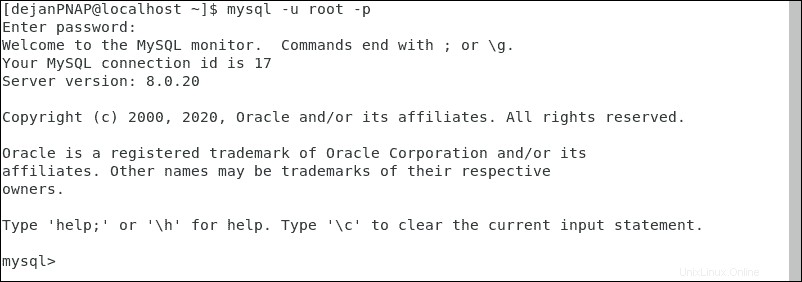
Elenca le informazioni necessarie sul software MySQL e il tuo prompt dei comandi cambierà in mysql> per indicare che hai effettuato l'accesso al software MySQL.
Una volta terminato, puoi disconnetterti con:
exitIl prompt dei comandi cambierà, indicando che sei uscito da MySQL.